Od rozpoznawania obrazu, tłumaczenia języków, wyszukiwania informacji po rozwiązywanie problemów dnia codziennego – Google Lens oferuje wiele nieoczekiwanych funkcji. W tym artykule dowiesz się, czym jest Google Lens i jak efektywnie z niego korzystać, aby w pełni wykorzystać jego wspaniałe funkcje!
1. Czym jest Google Lens?
Google Lens to inteligentna wyszukiwarka obrazów opracowana przez Google, która wykorzystuje sztuczną inteligencję (AI) do rozpoznawania i analizowania obiektów, tekstu, miejsc, produktów itp. w świecie rzeczywistym za pomocą aparatu w telefonie lub zarejestrowanych obrazów.

Inteligentna wyszukiwarka obrazów
Oto kilka wyjątkowych funkcji Google Lens:
Rozpoznawanie tekstu: wyodrębnianie tekstu z obrazów, co umożliwia kopiowanie, tłumaczenie, wyszukiwanie i wykonywanie innych czynności z tym tekstem.
Znajdź informacje o produktach: Zidentyfikuj produkty i podaj szczegółowe informacje na ich temat, w tym ceny, recenzje, miejsca zakupu itp.
Rozpoznawanie roślin i zwierząt: Rozpoznawaj gatunki roślin, kwiatów i zwierząt, które fotografujesz.
Tłumaczenie na żywo: Tłumacz tekst z jednego języka na drugi bezpośrednio na obrazie.
Rozwiązywanie zadań matematycznych: Rozwiązuj zadania matematyczne, robiąc zdjęcia problemów.
Wyszukiwanie podobnych obrazów: Znajdź podobne obrazy w sieci na podstawie dostarczonego obrazu.

Wyjątkowe funkcje Google Lens
Google Lens to potężne i użyteczne narzędzie, które pomaga Ci inteligentniej i skuteczniej komunikować się ze światem. Poniżej dowiesz się, jak korzystać z Google Lens na telefonie i komputerze.
2. Jak korzystać z Google Lens na telefonie
W zaledwie kilku prostych krokach możesz wyszukiwać informacje, tłumaczyć tekst, identyfikować obiekty, a nawet wyszukiwać produkty bezpośrednio z aparatu lub dostępnych zdjęć. W tym artykule dowiesz się, jak korzystać z Google Lens w telefonie, poznając i w pełni wykorzystując tę przydatną funkcję.

Korzystanie z Google Lens na telefonie
2.1 Korzystanie z Google Lens za pośrednictwem aplikacji
Krok 1: Otwórz sklep z aplikacjami na telefonie > Pobierz i zainstaluj aplikację Google Lens na telefonie. Możesz również kliknąć poniższy link, aby przyspieszyć działanie. Po zainstalowaniu otwórz aplikację Google Lens.
Pobierz Google Lens na Androida

Pobierz Google Lens na Androida
Krok 2: Skieruj aparat na obiekt, o którym chcesz się dowiedzieć. Google Lens automatycznie rozpozna go i wyświetli wszystkie istotne informacje. Jeśli chcesz, dotknij ekranu, aby wejść w interakcję z opcjami. Możesz tłumaczyć tekst, wyszukiwać podobne produkty, kopiować tekst... w zależności od potrzeb.

Google Lens automatycznie rozpozna i wyświetli wszystkie informacje.
2.2 Korzystanie z Google Lens w Zdjęciach Google
Krok 1: Otwórz aplikację Zdjęcia Google na swoim telefonie > Wybierz zdjęcie, którego chcesz użyć w Google Lens.

Otwórz aplikację Zdjęcia Google na swoim telefonie
Krok 2: Kliknij ikonę Google Lens u dołu ekranu > Google Lens przeanalizuje zdjęcie i wyświetli istotne informacje.

Google Lens przeanalizuje zdjęcie i wyświetli istotne informacje.
2.3 Za pośrednictwem aplikacji Google
Otwórz aplikację Google na telefonie > Dotknij ikony Google Lens na pasku wyszukiwania > Teraz możesz wybrać zdjęcie z galerii lub zrobić nowe zdjęcie, które Google Lens przeanalizuje. Google Lens przeanalizuje zdjęcie i wyświetli najpełniejsze i najdokładniejsze informacje.

Otwórz aplikację Google na swoim telefonie
3. Jak korzystać z Google Lens na komputerze
Korzystanie z Google Lens na komputerze jest również bardzo proste. Od wyszukiwania informacji o produkcie, przez tłumaczenie języków obcych, rozwiązywanie zadań matematycznych, po poznawanie otaczającego Cię świata za pomocą aparatu – Google Lens otworzy przed Tobą nowe możliwości korzystania z komputera. Przyjrzyjmy się, jak korzystać z Google Lens na komputerze na dwa poniższe sposoby.

Korzystanie z Google Lens na komputerze
3.1 Przez Google
Krok 1: Przejdź do Google > Obok paska wyszukiwania znajduje się ikona Google Lens.

Ikona Google Lens
Krok 2: Prześlij lub przeciągnij i upuść obraz, który chcesz przeanalizować.

Krok 3: Google Lens przeanalizuje obraz.

3.2 Korzystanie z Google Lens za pośrednictwem przeglądarki Chrome
Otwórz przeglądarkę Chrome na swoim laptopie > kliknij prawym przyciskiem myszy obraz, który chcesz przeanalizować > wybierz opcję Wyszukaj obraz za pomocą Google Lens i gotowe.
Dzięki Google Lens wyszukiwanie informacji na podstawie obrazów staje się łatwiejsze i szybsze niż kiedykolwiek. Niezależnie od tego, czy korzystasz z telefonu, czy komputera, to narzędzie pomoże Ci skutecznie wyszukiwać, tłumaczyć, identyfikować obiekty i produkty. Mamy nadzieję, że instrukcje zawarte w tym artykule pomogą Ci opanować korzystanie z Google Lens, maksymalizując tym samym korzyści płynące z tej technologii.
Hung Nguyen
Źródło: https://www.congluan.vn/cach-su-dung-google-lens-tren-dien-thoai-va-may-tinh-post310418.html


































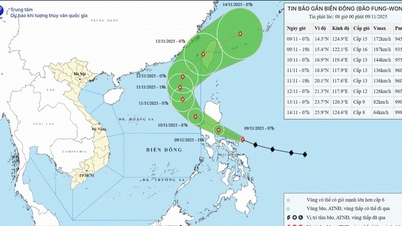








































































Komentarz (0)